Neste artigo você verá como utilizar os componentes de Portas Suspensas (com trilhos suspensos). Estes componentes consistem em um roupeiro paramétrico, compatível com modelos de portas de trilhos suspensos para inserção.
1. Para utilizar as portas com trilhos suspensos em seus projetos, deverá iniciar com a inserção do componente "Roupeiro po. desl. trilho suspenso", que se encontra no grupo "Roupeiros" da biblioteca Sob medida.
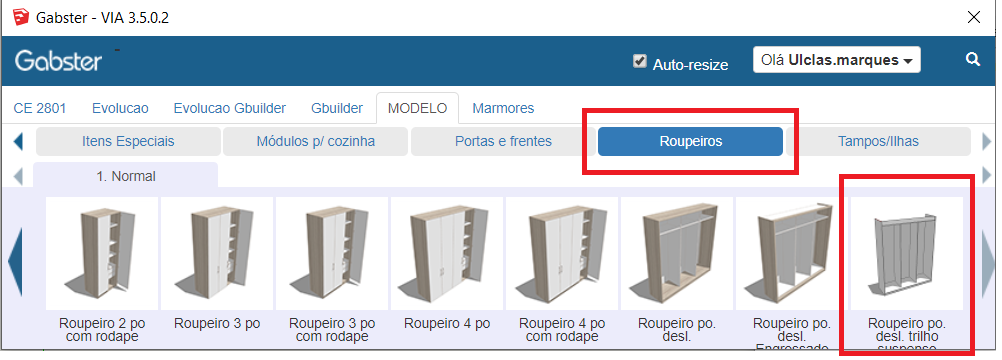
2. Com o componente inserido no projeto, você poderá abrir a janela de opções de componentes e editar as dimensões do roupeiro, como: elevação, comprimento, profundidade e altura. Se desejar, pode optar por deixar o roupeiro com ou sem fundo e indicar a quantidade de vãos que o roupeiro terá, escolhendo entre 2 ou 3 vãos.
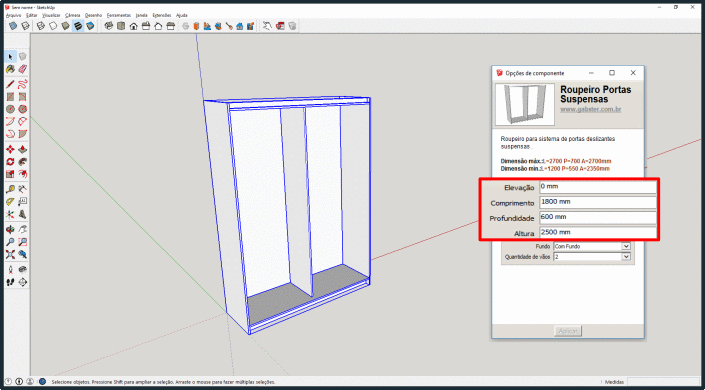
Observação 1: A espessura do roupeiro é definida quando aplicado acabamento no componente, caso tenha dúvidas de como realizar este procedimento, clique AQUI.
Observação 2: Tanto o roupeiro quanto as portas, que utilizam o sistema de trilho suspenso, trabalham em conjunto, portanto, as dimensões dos módulos devem ser configuradas igualmente, porém em modo separado. Veremos alguns exemplos a seguir.
3. Tendo o roupeiro inserido e configurado no seu projeto, acesse o botão Galeria > Biblioteca Prime > aba "Portas e Frentes" para escolher entre os modelos de portas suspensa disponíveis:
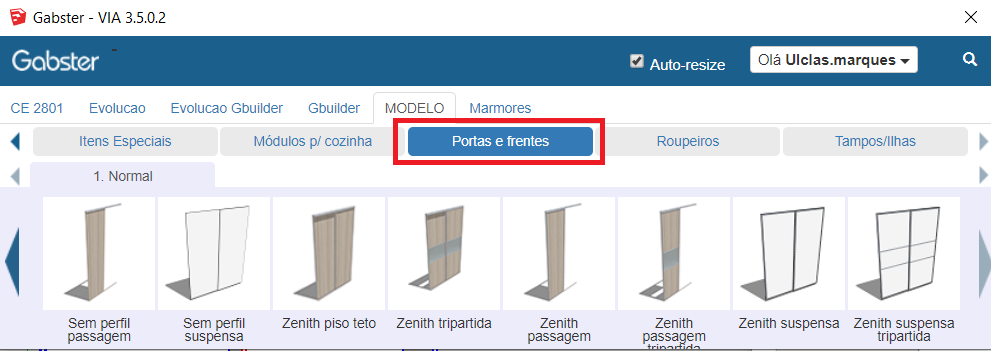
3.1 Conheça os modelos de portas disponíveis:
3.1.1 Contour suspensa:
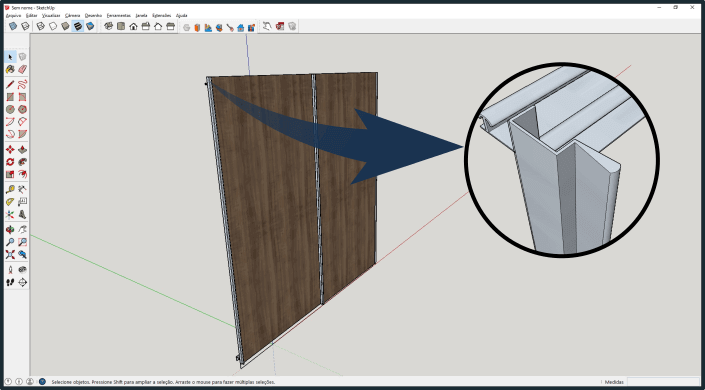
3.1.2 Contour suspensa tripartida:
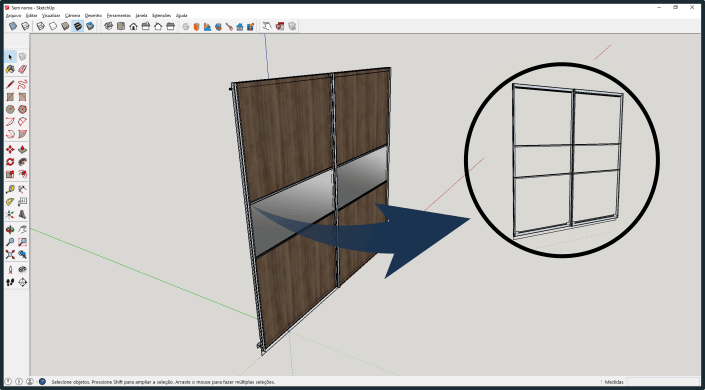
3.1.3 Outline suspensa:
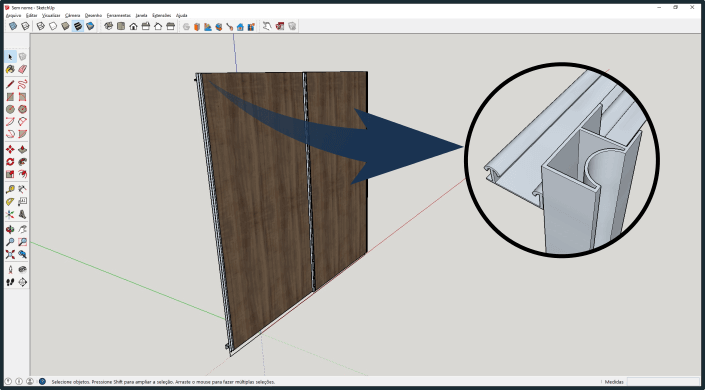
3.1.4 Sem perfil suspensa:
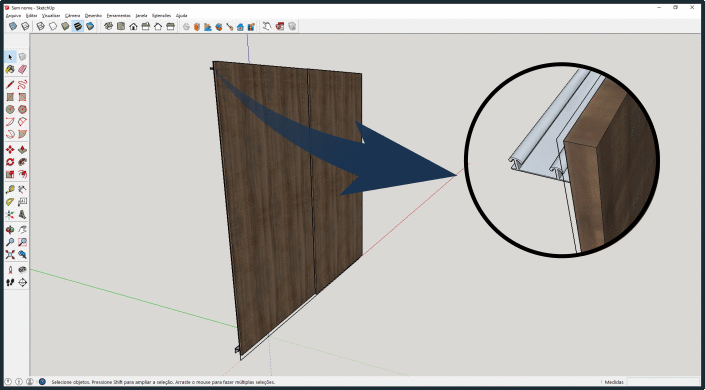
3.1.5 Zenith suspensa:
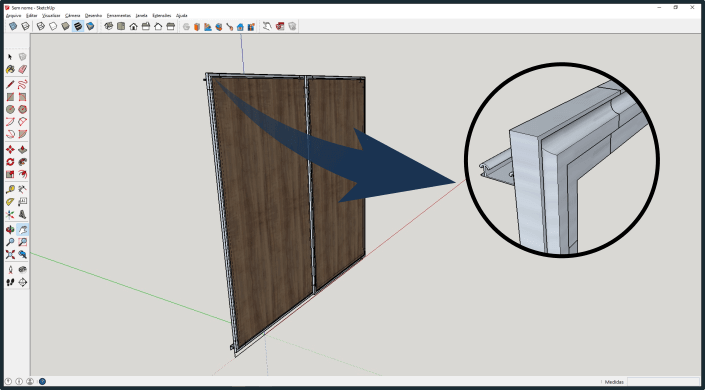
3.1.6 Zenith suspensa tripartida:
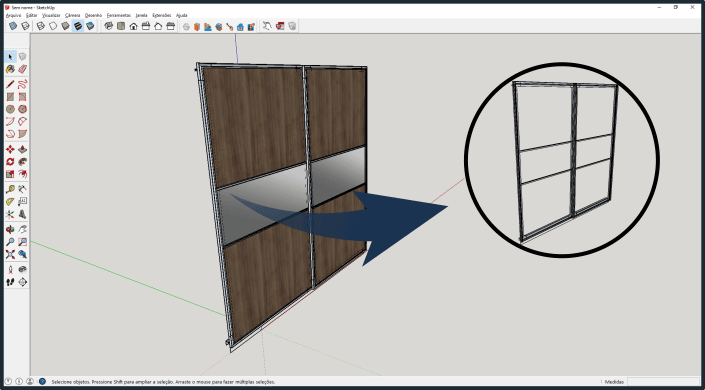
4. Para posicionar a porta ao roupeiro, utilize a ferramenta "Mover" do Sketchup, para selecionar a porta. Aconselhamos que utilize a linha central do componente para posicioná-lo, conforme exemplo:
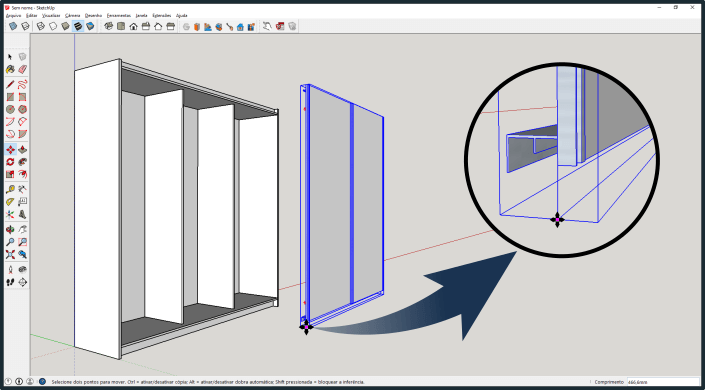
4.1 Após, com um clique, arraste-a até a extremidade frontal do rodapé do roupeiro, seguindo o exemplo abaixo:
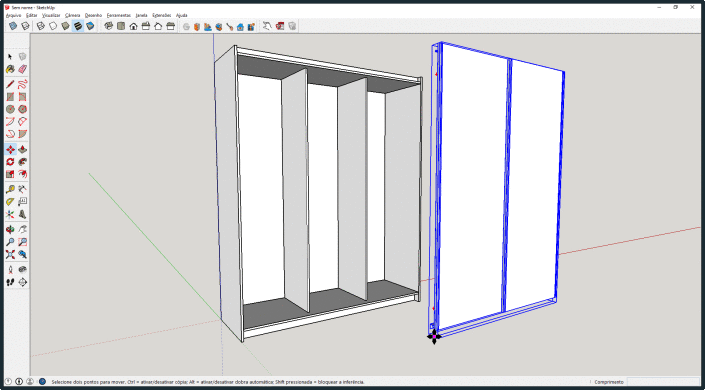
4.2 A medida da porta deverá ser exatamente a mesma que foi definida para o roupeiro em elevação, altura e comprimento (Reveja as medidas que você definiu para o roupeiro no passo 2). Escale a porta com a opção Escala (Tecla S) do Sketchup ou utilize a janela de opções de componentes (Saiba mais clicando AQUI) para indicar essas medidas.
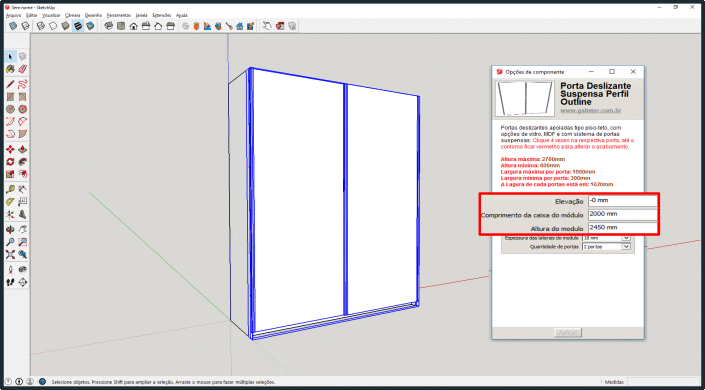
4.3 Ainda na janela de opções de componentes, poderá alterar a espessura da porta entre 18 e 15mm (conforme a espessura escolhida para o roupeiro) e a quantidade de painéis (portas) do componente.

Finalizando o posicionamento da porta suspensa você poderá acrescentar texturas da Galeria de Acabamentos clique AQUI e saiba como inserir vidro em portas deslizantes AQUI.